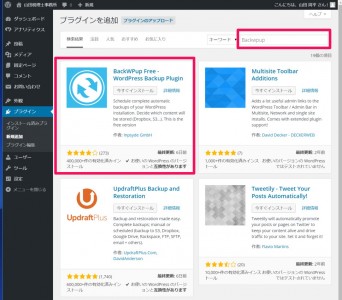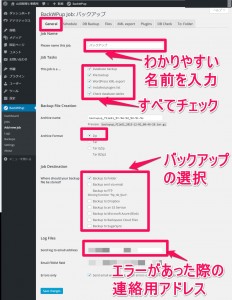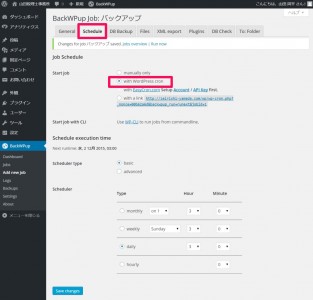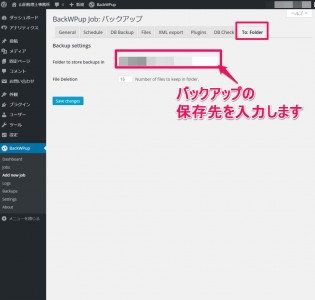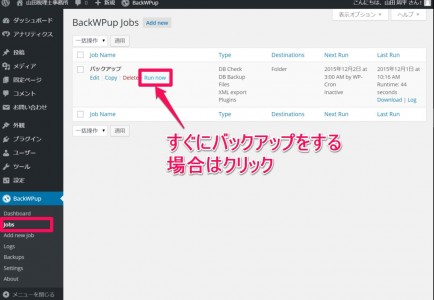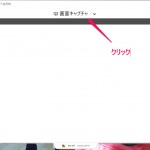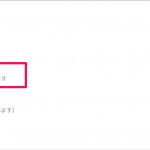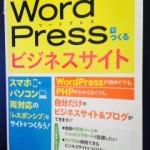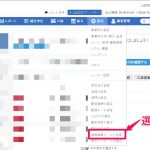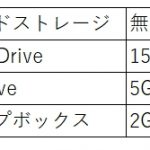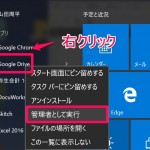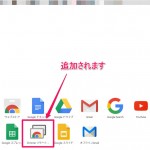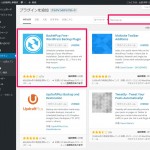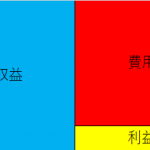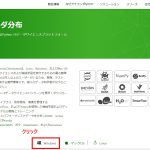2019/04/12

WordPressのブログのバックアップは取っていますか?
せっかくブログを書き続けてもデータが壊れたり、消えてしまうかもしれません。
忘れずにバックアップを取りましょう。
BackWPupのメリット
プラグインのBackWPupのメリットは特に下の2点です。
・無料であること
・バックアップ先を指定できること
例えばサーバーとドロップボックスの2か所にバックアップを取ることもできます。
BackWPupの設定
1.プラグインの新規追加の検索より検索します。
キーワードにBackwpupと入力すると下の様な画面になりますのでBackWPupをダウンロードします。
2.左のメニューの下段にBackWPupのメニューができます。
Generalの設定(バックアップファイルの設定)をします。
Please name this job
バックアップのファイル名を入力します。
This job is a…
バックアップの対象を選びます(すべてをチェックします)
Archlve Format
バックアップのファイルの形式を選びます(Zipを選択します)
Where should your backup file be stored?
バックアップ先を選択します。(Backup to Folderをチェックします)
DropboxにもBackupを取る場合は、中段にあるBackup to Dropboxにチェックをいれます
Send log to email address
エラーがあった際にメールが届くアドレスを記載します。
3.scheduleからバックアップのタイミングを設定します。
start job
自動でバックアップを取る場合は、with WordPress Cronをチェックしてください。
毎日バックアップを取る場合は、特に他の設定は初期設定のままにしてください。
1週間ごとにバックアップを取る場合などは下段のschedulerから設定を変更します。(基本は毎日バックアップは取るべきです)
4.To:Folderより保存先の設定を行います。
特別なバックアップ先を準備している以外は初期設定のままで構いません。
5.上記のすべての設定が終わったらSave changesで保存します。
問題なく保存できていればjobsの中に先ほどのファイル名のjobができています。
すぐにバックアップを取る場合は、Run nowをクリックするとバックアップが取れます。
まとめ
何かのきっかけでデータが無くなってしまうことは十分に考えられます。
そんな時にバックアップを取っておけば無くなってしまったデータを復元することができます。
バックアップが必要ないことが一番ですが、無くなってしまってからでは遅いので必ずバックアップを取るようにしましょう。